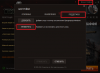Не удаётся установить сетевое соединение в WoT

В самом начале хотелось бы что б Вы четко понимали расшифровку этого сообщения. Хотя тут и понимать то особо нечего. Танки ругаются на то, что у Вас либо нет интернета, либо клиент по каким то причинам не может найти соединение с игровым сервером. То есть, Вы запустили клиент, тот в свою очередь пытается выйти в интернет и нашарить свой сервер по заранее известному IP адресу, но сервер ему не отвечает и соответственно выводится сообщение об ошибке. Далее, для наглядности, разберем как именно проходит процедура подключения к серверу игры:
- Клиент игры на вашем ПК (пытаясь подключиться к серверу проходит через) —>
- брандмауэр виндовс (если установлен), если брандмауэр дает добро на подключение, то —>
- антивирус (если установлен) спрашивает у игрового клиента, «А куда это ты собрался? Вдруг ты какой то не такой
» и если получает добро от антивируса, то —>
- сигнал на подключение проходит до сетевой карты вашего ПК —>
- далее, роутер (хаб, свич, маршрутизатор или что у Вас там еще) —>
- затем, провайдер (там гора оборудования, в это мы вникать не будем) —>
- и как итог сам сервер игры.
Теперь, надеюсь, всем ясна схема по которой необходимо найти проблему, которая мешает подключиться клиенту к серверу. Поехали далее…
Кстати, более подробно о связке роутер -> провайдер -> сервер игры я рассказал в статье «Высокий пинг в wot — есть решение», т.к. это оборудование влияет в большей мере на «лаги и фризы» в игре. Если у вас очень высокий пинг, то милости прошу к прочтению.
Не удаётся установить сетевое соединение в WoT
Как же будем бороться?!
НО, самым первым этапом будет вход на сам портал варгейминга посвященный танкам. Велком! А вдруг сейчас на серверах идут какие то работы. Об этом разработчики сообщают заранее и даже описывают время в течении которого сервера будут не доступны и все это они размещают у себя на сайте, так что не стесняемся и заходим.
Далее идем по «схеме». После игрового клиента первое препятствие это брандмауэр. Отключаем его (инструкция) и пробуем войти в игру. Получилось? Поздравляю! Играйте с отключенным брандмауэром или же читайте статью далее.
Итак, мы установили виновного. Теперь необходимо открыть порты и создать правила для этого «шалунишки» (брандмауэра виндовс). Но для начала проделаем то же самое только в автоматическом режиме.
Идем качать .bat файл с сервера варгейминга:
Далее распаковываем его и копируем bat-файл в корневой каталог игры (например, C:\Games\World_of_Tanks) и запустите его с правами администратора.
Это не вирус, не переживайте. Можете открыть его Notepad’ом ++ и убедиться. Вот его содержимое:
Теперь запустите игру и попробуйте подключиться к любому серверу. Ну как? Работает? Мы победили сообщение «Не удаётся установить сетевое соединение в WoT», УРА! Идем играть и ни чем больше не забиваем голову! Если не заработало, то идем делать все в ручную.
Для того чтобы сообщение «Не удаётся установить сетевое соединение в WoT» больше не возникало, необходимо, чтобы для лаунчера и клиента игры в брандмауэре были открыты некоторые порты, вот они:
Для WorldOfTanks.exe:
— UDP-диапазоны с 32 800 по 32 900, с 20 010 по 20 020 и UDP-порт 53;
— TCP-порты 80, 443.
Для работы голосового чата необходимо также для WorldOfTanks.exe открыть UDP-диапазон с 12 000 по 29 999 и порты 5060, 5062, 3478, 3479, 3432, 30443.
Для работы текстового чата необходимо для WorldOfTanks.exe открыть TCP порты 5222 и 5223.
Кроме того, вы можете разрешить для WorldOfTanks.exe UDP-протокол и TCP-протокол по любым портам в обе стороны, таким образом позволяя межсетевому экрану пропускать для клиента игры любые пакеты на любые адреса.
Для WOTLauncher.exe необходимо открыть:
-UDP-порты 53, 6881, 1900.
-TCP-порты 80, 443, 6881.
Ну как, получилось? Если, ДА, то рад за Вас. Ну а если нет, то не отчаиваемся и читаем далее…
Следующее препятствие на пути подключения к серверу это антивирус. Если у Вас его нет, то пропускаем этот абзац.
Попробуйте добавить папку игры в доверенную зону своего антивируса. НО перед этим проверьте Ваш компьютер на наличие вирусов.
Антивирусы у всех разные, по этому команда разработчиков написала для нас с вами целую книгу с инструкциями, ссылку на которую я тут и привожу. (Огромное им спасибо за титанический труд)
Как добавить клиент игры в список исключений антивируса.
Еще можно (но не обязательно) добавить список IP адресов серверов.
Серверы RU1–RU9:
92.223.19.1 — 92.223.19.255
92.223.8.1 — 92.223.8.255
92.223.1.1 — 92.223.1.255
92.223.12.1 — 92.223.12.255
92.223.18.1 — 92.223.18.255
92.223.4.1 — 92.223.4.255
92.223.10.1 — 92.223.10.255
92.223.14.1 — 92.223.14.255
92.223.36.1 — 92.223.36.255
185.12.240.1 — 185.12.240.255
185.12.242.1 — 185.12.242.255
Диапазон адресов, необходимый для работы лончера и портала:
185.12.241.1 — 185.12.241.255.
Диапазоны адресов серверов, необходимых для работы голосовой связи:
64.94.253.1 — 64.94.253.255
74.201.99.1 — 74.201.99.255
В некоторых случаях отключение антивируса и брандмауэра не приводит к решению проблемы — порты остаются закрытыми.
Тут либо сетевуха заглючила, либо сама винда уже кони двигает 
Запускаем командную строку:
– Для Windows XP: нажмите Пуск > Выполнить. В открывшееся окно введим cmd.exe и нажмите ОК.
– Для Windows Vista и Windows 7: нажмите Пуск, в поле «Начать поиск» введим cmd, нажимаем правой кнопкой мыши по файлу cmd.exe и выберите пункт «Запуск от имени администратора».
– Для Windows 8: на рабочем столе нажимаем сочетание клавиш Win+X. В открывшемся меню выбераем «Командная строка (администратор)».
Введите в командной строке команду netsh winsock reset и нажмите Enter.
Теперь остается только перезагрузить компьютер.
Ну как у вас там с сообщением «Не удаётся установить сетевое соединение в WoT»? Победа? УРА. Так держать! Ну а теперь можно и в бой! Удачи на полях сражений уважаемые танкисты и танкистки!
Делимся в комментариях какой способ помог именно Вам…
Не удаётся установить соединение с сервером
ramzan308 #41 Отправлено 10 авг 2015 — 18:05
Недавно обновился до Windows 10 официальным путём с официальной версии Windows 7. После этого оказалось невозможным подключение к игровым серверам WoT и WoWS. Раньше данной проблемы (да и других) никогда не было. Появилась исключительно на Windows 10.
Текст ошибки: «Не удаётся установить соединение с сервером. Возможно, сервер не доступен или требуется проверка настроек сетевого подключения».
Инструкции по решению данной проблемы в ЦПП я полностью прочёл. Они не помогли.
Брандмауэр отключен, TCP, UDP порты открыты, ограничений нет, IP-адреса серверов пингуются, антивирус отключен. Вирусов, разумеется, тоже нет. Сетевой стек системы сбрасывал, перезагружался. Моды удалял.
Замечу, что проблема исключительно в играх WG. В других (тоже онлайн) играх никаких проблем не наблюдается.
Есть ли идеи? Повторюсь, инструкции по данной ошибке я прочёл и все методы там не помогли. Пробовал зайти в игру в течение трёх дней. Это явно не тех. работы.
UPD (. ):
С учётом текста самой ошибки (который говорил о сетевых проблемах) — я бы в жизни не догадался сменить ЯЗЫК системы. Это помогло!
И что же в итоге? Ни ЦПП, ни Google, ни модераторы (при всём уважении) ответа правильного дать не смогли. Ни порты, ни антивирус, ни брандмауэр, ни переустановка, ни сбрасывание сетевого стека, ни моды, ни модем, ни запуск от имени администратора — ничто из этого к нашей проблеме не имеет отношения к данной проблеме.
Замечу, что при обратной настройке языка системы на английский, проблема вновь появилась. Ставлю русский — исчезает.
Надеюсь, что разработчики примут к сведению этот странный баг и как можно быстрее его исправят.
Сообщение отредактировал ramzan308: 18 авг 2015 — 18:02
Не удается установить соединение с сервером.
BESogon13 #21 Отправлено 09 ноя 2017 — 21:58
Нет ответа сервера. Такая ситуация со всеми серверами RU-региона. Интернет работает в штатном режиме, перезагрузка компа и перезапуск клиента игры ситуацию не изменили.
Сообщение отредактировал BESogon13: 09 ноя 2017 — 22:05
_BOLIDE_ #22 Отправлено 10 ноя 2017 — 00:10
Прикрепленные файлы
NEVEGDA #23 Отправлено 10 ноя 2017 — 00:25

Кто-нибудь пробовал переустановить клиент ? Помогло ? У меня из модов ProTanki и «Громовые орудия». Судя по количеству постов — проблема у немногих. Делаю отчет WGCheck. Сделаю — прикреплю.
Добавил отчёт.
09.11.2017 20:18:50: Во время попытки открытия портов произошла ошибка:
Не удается найти указанный файл. (Исключение из HRESULT: 0x80070002)
Провайдер «SAT-Полтава» вообще сплошной красный сетевой трафик.
В данном отчёте у Вас установлены модификации. Файлы клиента, а не папка с модами забиты солянкой из модов. В логах питона сплошные ошибки. Как игра у Вас вообще идёт?
Возможно, некорректное поведение из-за модификаций клиента, которые обнаружены в вашем отчёте.
Администрация не гарантирует корректную работу игрового клиента при установке игровых модов.
Все модификации клиента вы устанавливаете на свой страх и риск.
Удалите установленные модификации следующим образом:
- Закройте клиент World of Tanks.
- Скачайте с нашего сайта: ссылка на архив
- Распакуйте архив, поместите bat-файл в корневой каталог игры (например, C:\Games\World_of_Tanks\) и запустите его и дождитесь результата выполнения программы.
- Воспользуйтесь восстановлением клиента при запуске игры. В окне запуска игры выберите «Настройки», «Поддержка», «Проверить и восстановить целостность игры».
5. Рекомендация для максимальной очистки кэш игры:
Попробуйте удалить папку wargaming.net, которая находится здесь (обязательно закройте клиент игры перед выполнением данной операции):
Vista/7 C:\Users\UserName\AppData\Roaming(папка AppData является скрытой папкой)
XP C:\Documents and Settings\UserName\Application Data\wargaming.net\
Чтобы попасть в эту папку, не изменяя настроек видимости, введите в строку адреса проводника следующее:%appdata% (Или же воспользуйтесь TotalCommander)
После удаления файла выставьте параметры графики заново.
6. Запустите клиент игры, проверьте актуальность проблемы.
Если это не помогло, то переустановите игровой клиент, следуя данным инструкциям: Как переустановить клиент игры?
После того, как Вы проделаете описанные выше действия, отпишитесь, пожалуйста, в этой теме — удалось ли избавиться от проблемы. Если не поможет прикрепите к своему ответу обновлённый отчет WGCheck .